Introducción
Genere la documentación completa de sus procesos en formato SharePoint y compártala a lo largo de su organización.
Personalice la información que desee incluir en su documento seleccionando los diagramas y elementos que contendrá.
|
Asegúrese de tener SharePoint instalado en su computador cuando usted genere la documentación. Bizagi soporta SharePoint Services 3.0 |
Bizagi cuenta con un asistente muy intuitivo que le ayudará a través de los pasos necesarios para generar su documentación.
1. Diríjase a la pestaña Publicar y en el grupo Documentación del proceso, seleccione la opción SharePoint.
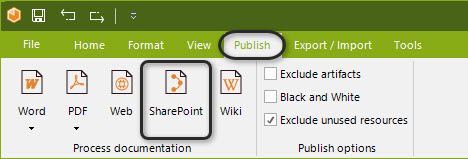
2. Para cada diagrama, seleccione los elementos que desea publicar en la documentación.
Puede seleccionar todos los elementos utilizando el botón ![]() . Al seleccionar este botón, TODOS sus diagramas y sus elementos se configurarán como Elementos Seleccionados para publicar. Cualquier configuración en diagramas individuales se perderá.
. Al seleccionar este botón, TODOS sus diagramas y sus elementos se configurarán como Elementos Seleccionados para publicar. Cualquier configuración en diagramas individuales se perderá.
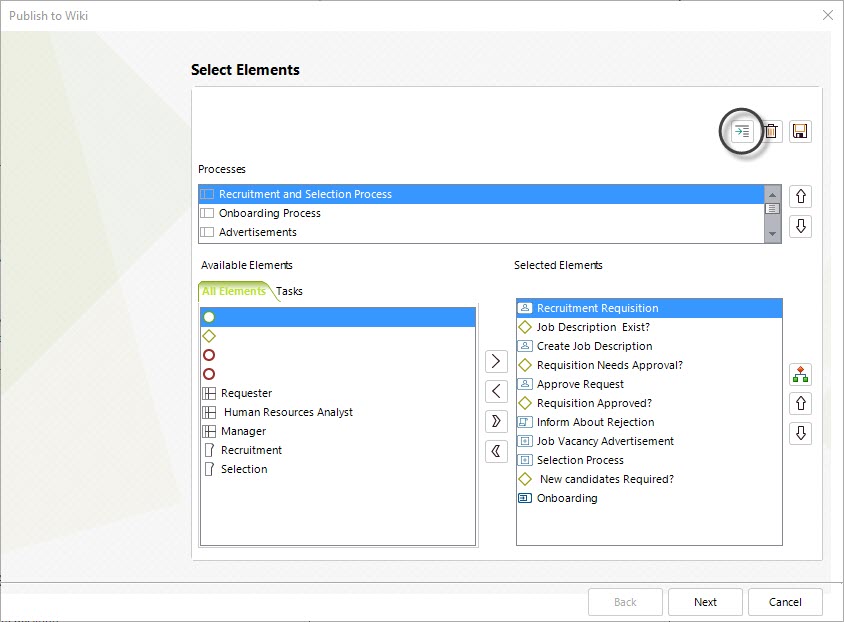
También puede seleccionar los elementos específicos de cada diagrama utilizando el botón ![]() o haciendo doble clic sobre ellos.
o haciendo doble clic sobre ellos.
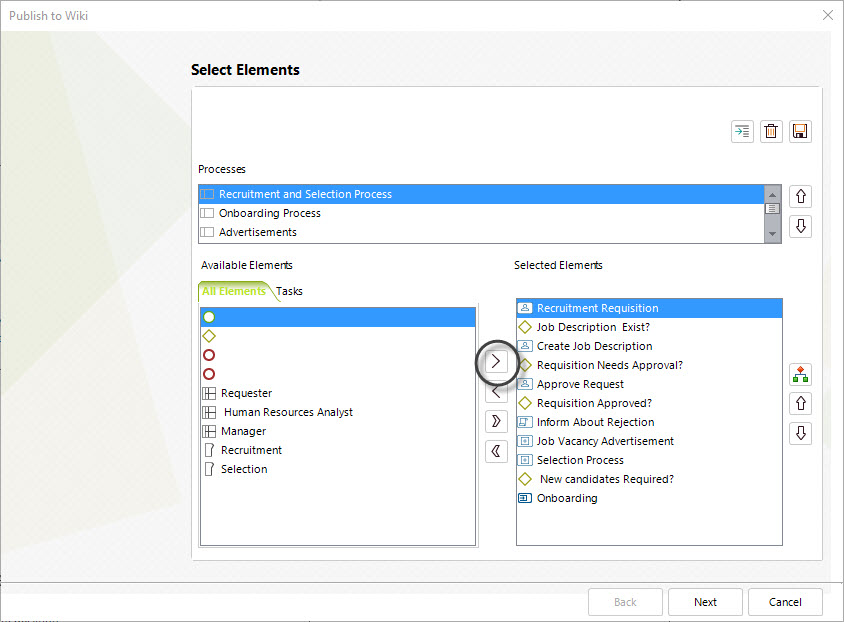
3. Para cada diagrama, seleccione el orden en el cual desea exportar los elementos.
Por defecto, los elementos se organizan de acuerdo al orden de la secuencia del flujo de proceso.
Para mover un elemento de su posición por defecto, selecciónelo y dé clic en los botones ![]() hasta encuentre la posición deseada.
hasta encuentre la posición deseada.
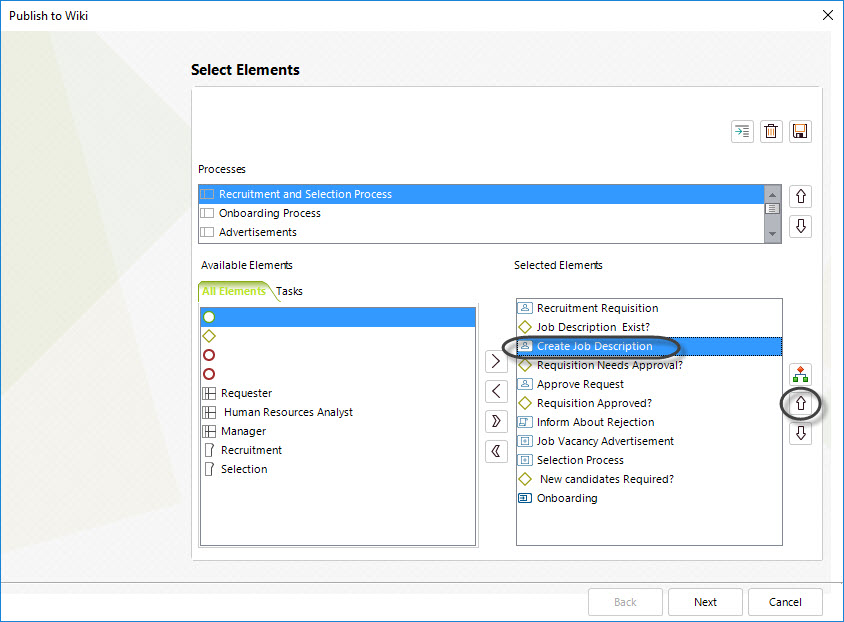
Dé clic en el botón ![]() y se ordenarán automáticamente.
y se ordenarán automáticamente.
Cuando esté satisfecho con el orden de los elementos de cada diagrama, dé clic en Siguiente.
4. Se solicitará la información del servidor de SharePoint.
El sitio de SharePoint debe haber sido creado. Ingrese la locación del sitio y las credenciales de usuario para acceder a él, luego dé clic en Siguiente.
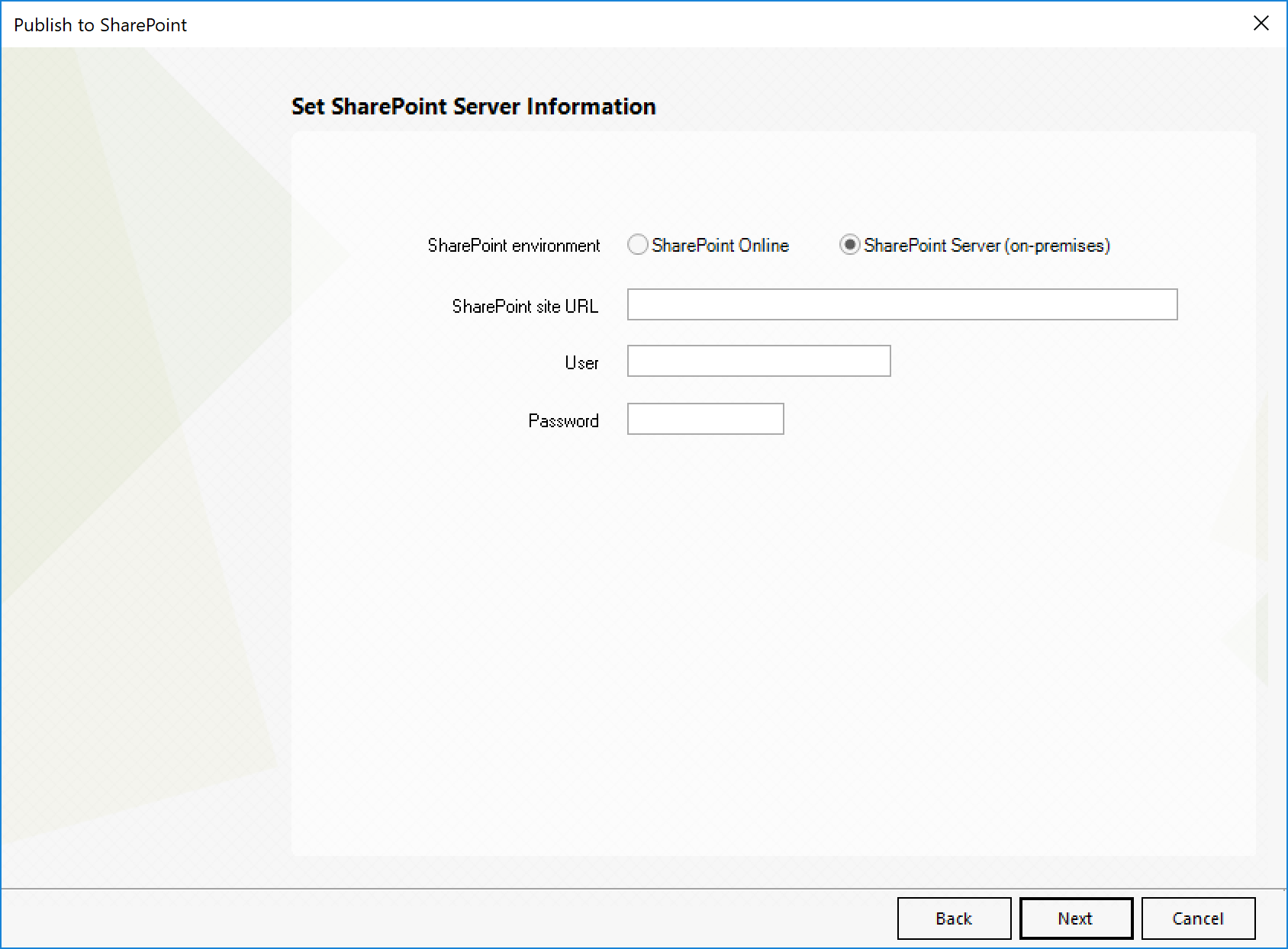
5. Finalmente, seleccione la carpeta en donde desea publicar su proceso. Esta carpeta debe tener permisos de Lectura y Escritura. Dé clic en Finalizar.
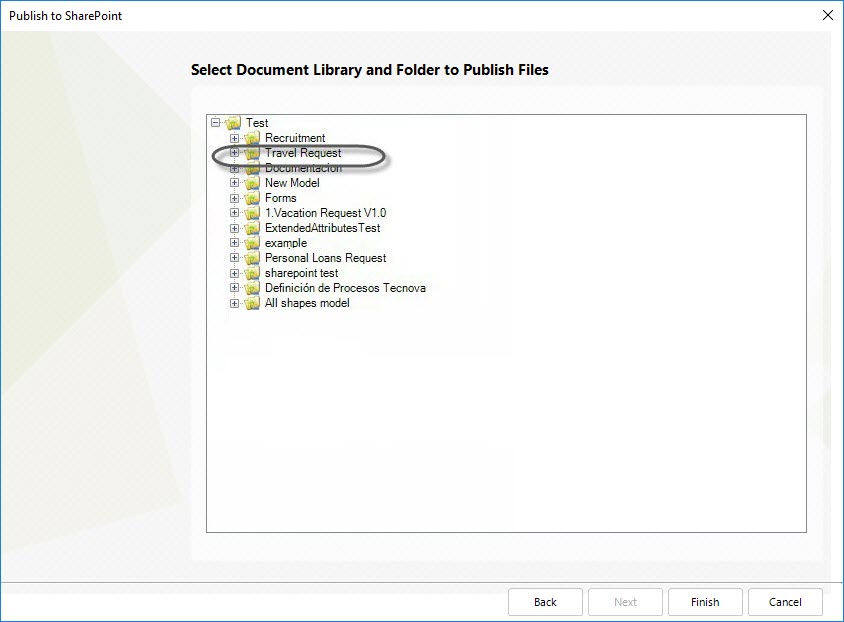
Una vez que el proceso ha sido publicado en SharePoint, usted podrá ver la descripción de sus diagramas.
Vista en SharePoint
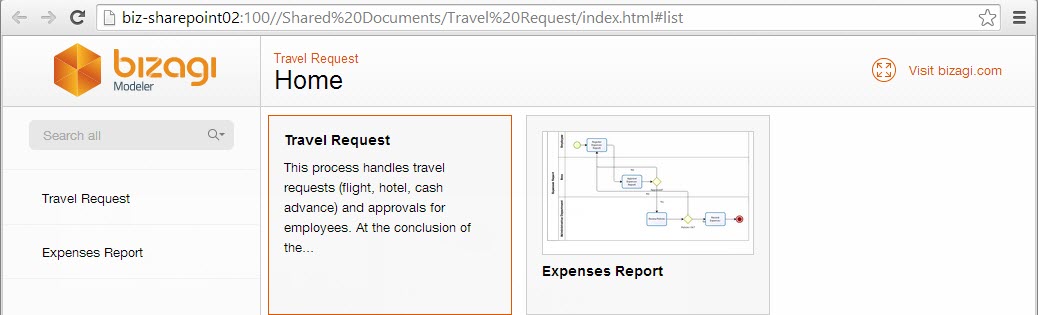
La leyenda que se despliega cuando se pasa el mouse (ratón) sobre los procesos se define en las Propiedades de Diagrama.
La documentación incluida en cada elemento se mostrará cuando se dé clic en cada uno de ellos.
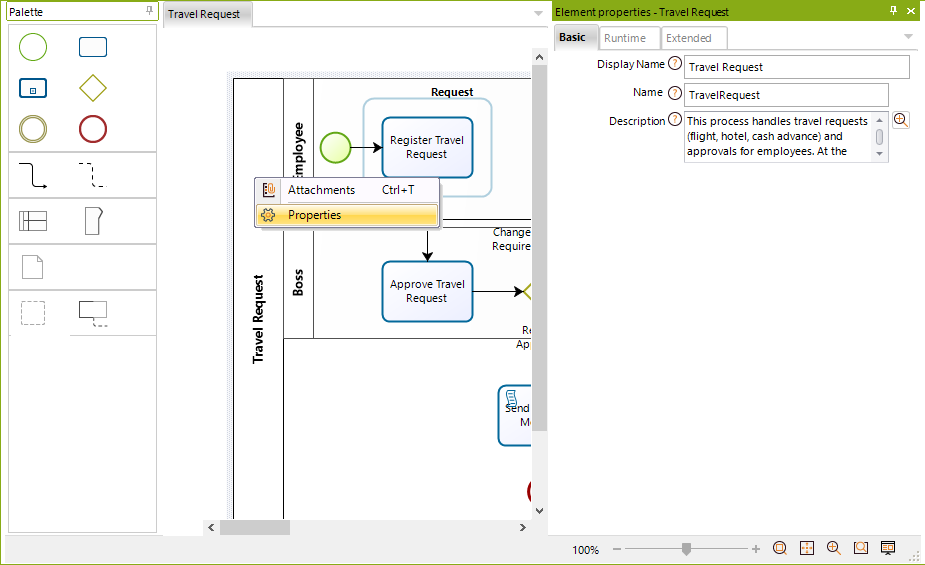
Haga clic en el proceso para ver su información detallada.
Usted podrá ver la documentación de cualquier figura haciendo clic sobre ella.
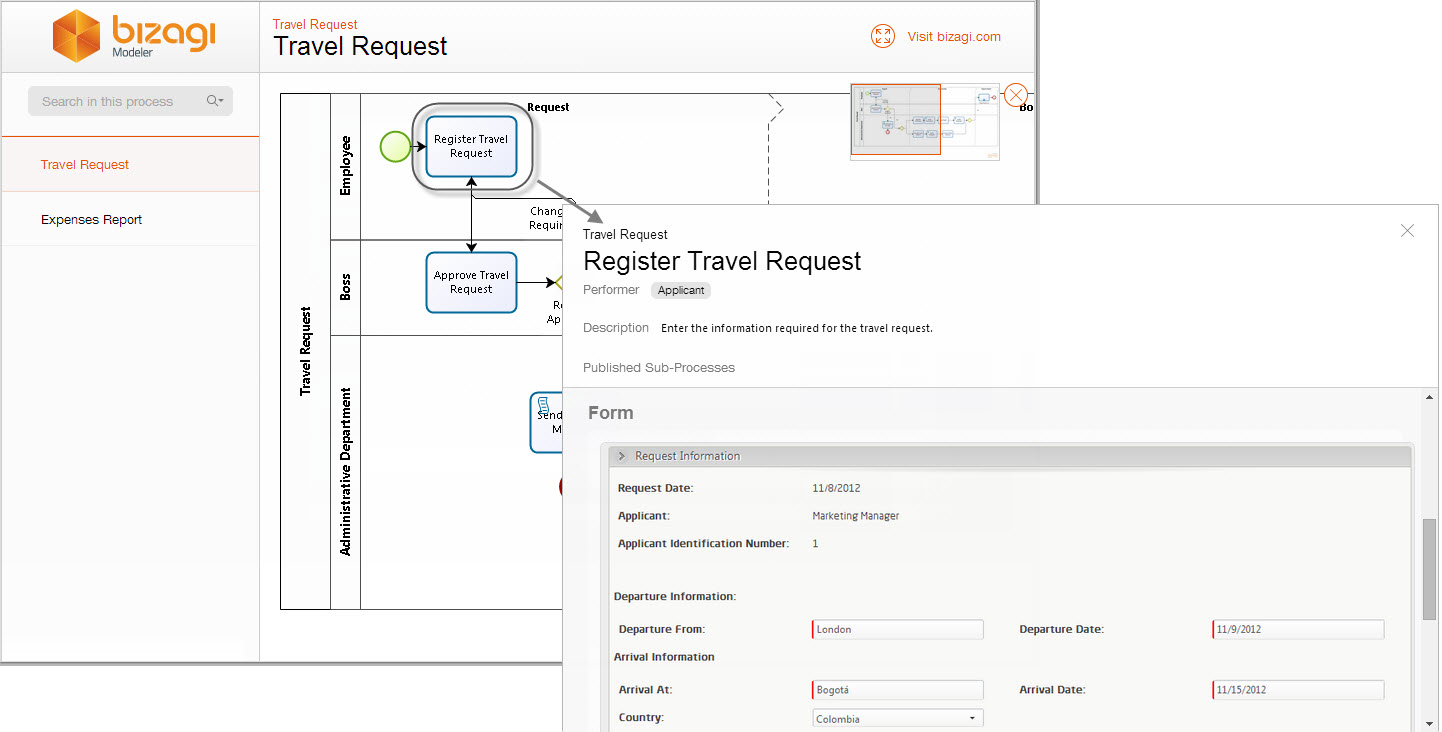
Para ejecutar búsquedas rápidas sobre los elementos del proceso utilice el Campo de Búsqueda.
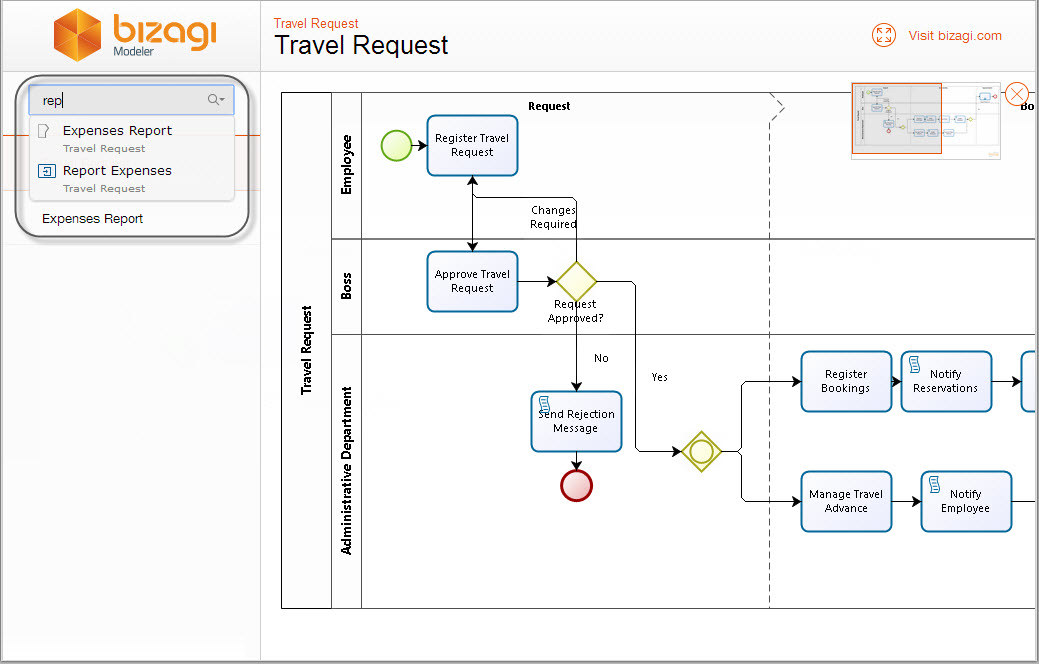
Para regresar a la vista general, dé clic en el icono de Inicio
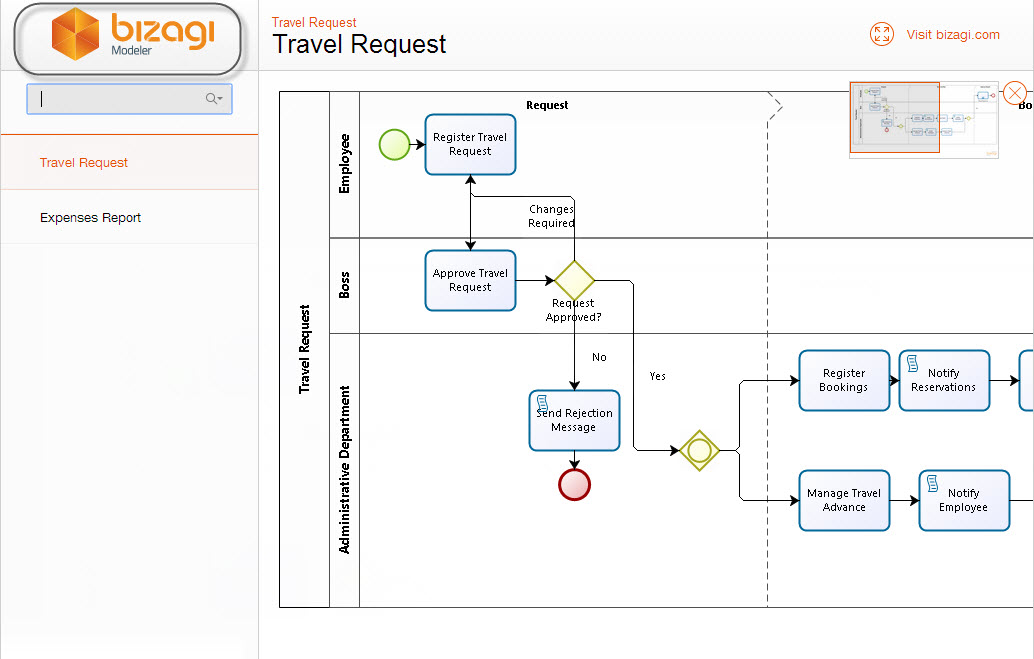
Last Updated 7/27/2022 4:33:55 PM